Nếu bạn từng cảm thấy choáng ngợp với danh sách công việc (to-do list) dài bất tận, các thiết bị Apple của bạn đang ẩn chứa một tính năng ít được đánh giá cao—và rất có thể, bạn chưa khai thác hết tiềm năng của nó. Tính năng này chính là Smart List trong ứng dụng Apple Reminders, một công cụ mạnh mẽ giúp bạn tổ chức và quản lý tác vụ một cách thông minh, hiệu quả hơn bao giờ hết.
Smart List là gì và tại sao chúng lại hữu ích?
Trước hết, cần hiểu rõ Smart List không phải là một danh sách công việc truyền thống. Thay vào đó, bạn có thể hình dung Smart List như một bộ lọc động, tự động tổng hợp các tác vụ từ những danh sách hiện có của bạn dựa trên các tiêu chí cụ thể—chẳng hạn như ngày đến hạn, thẻ (tags) hoặc mức độ ưu tiên. Điều này có nghĩa là các tác vụ của bạn vẫn nằm trong danh sách gốc của chúng, nhưng bạn sẽ có được một cái nhìn tập trung vào những gì bạn muốn thấy.
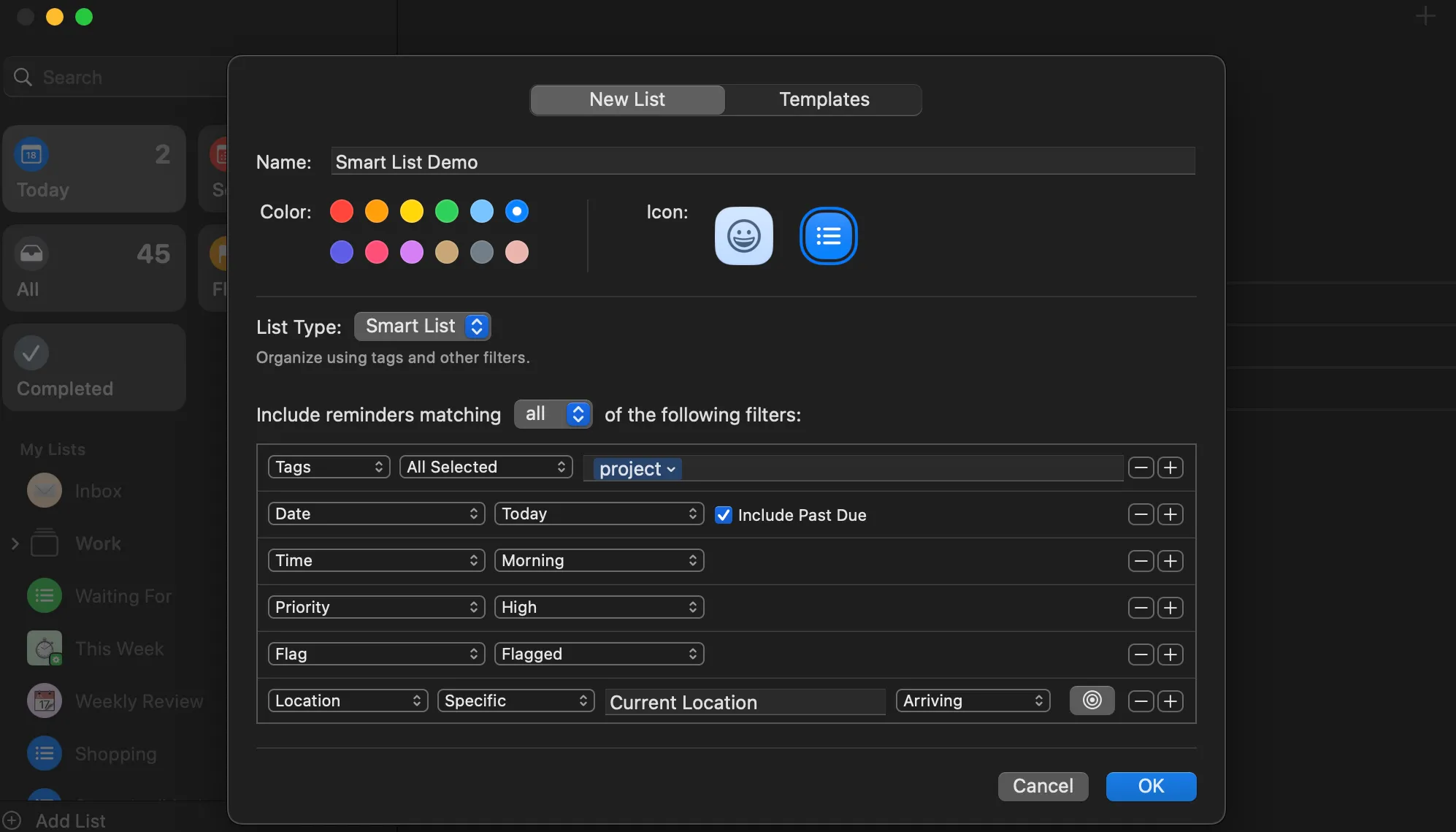 Giao diện Smart List trong Apple Reminders với các tùy chọn bộ lọc như thẻ, ngày, thời gian, ưu tiên
Giao diện Smart List trong Apple Reminders với các tùy chọn bộ lọc như thẻ, ngày, thời gian, ưu tiên
Tính năng này hữu ích như thế nào? Smart List giúp bạn loại bỏ sự “nhiễu” thông tin. Nếu bạn đang sử dụng Apple Reminders để tổ chức các công việc cần làm, có thể ứng dụng của bạn đang chứa rất nhiều tác vụ rải rác trong nhiều danh sách khác nhau—từ danh sách mua sắm, dự án công việc, việc vặt cá nhân, v.v. Việc cuộn qua tất cả chúng để tìm ra điều bạn cần làm có thể giống như mò kim đáy bể.
Smart List giải quyết vấn đề này bằng cách tự động sắp xếp các lời nhắc của bạn thành các chế độ xem tập trung, dễ hành động. Thay vì lãng phí thời gian cuộn tìm kiếm, bạn chỉ thấy những tác vụ quan trọng ngay lúc này. Ví dụ, bạn cần xử lý các tác vụ công việc khẩn cấp? Bạn có thể tạo một Smart List lọc các lời nhắc được gắn thẻ Công việc và có thời hạn là Hôm nay. Điều này giúp bạn tập trung cao độ và nâng cao năng suất đáng kể.
Hướng dẫn sử dụng Smart List trong Apple Reminders trên Mac
Trước khi tạo Smart List đầu tiên, bạn nên dành chút thời gian để thêm các thẻ (tags) cho lời nhắc của mình. Thẻ trong Apple Reminders cho phép bạn phân loại tác vụ, giúp việc lọc trở nên dễ dàng hơn. Ví dụ, bạn có thể gắn thẻ các tác vụ với nhãn như Công việc, Cá nhân, Việc vặt hoặc Trường học.
Smart List dựa vào các thẻ (cùng với các tiêu chí khác) để tự động kéo các tác vụ phù hợp vào, vì vậy việc thiết lập chúng trước có thể giúp quy trình làm việc của bạn trở nên mượt mà hơn.
Dưới đây là cách thêm thẻ vào lời nhắc trên máy Mac của bạn:
- Mở ứng dụng Lời nhắc (Reminders).
- Tạo lời nhắc mới hoặc nhấp vào một lời nhắc hiện có.
- Nhấp vào biểu tượng info (i), bạn sẽ thấy một trường có nhãn Thêm thẻ (Add Tags).
- Gõ dấu # (hashtag) theo sau là tên thẻ của bạn, ví dụ: #côngviệc, và nhấn Return để lưu thẻ.
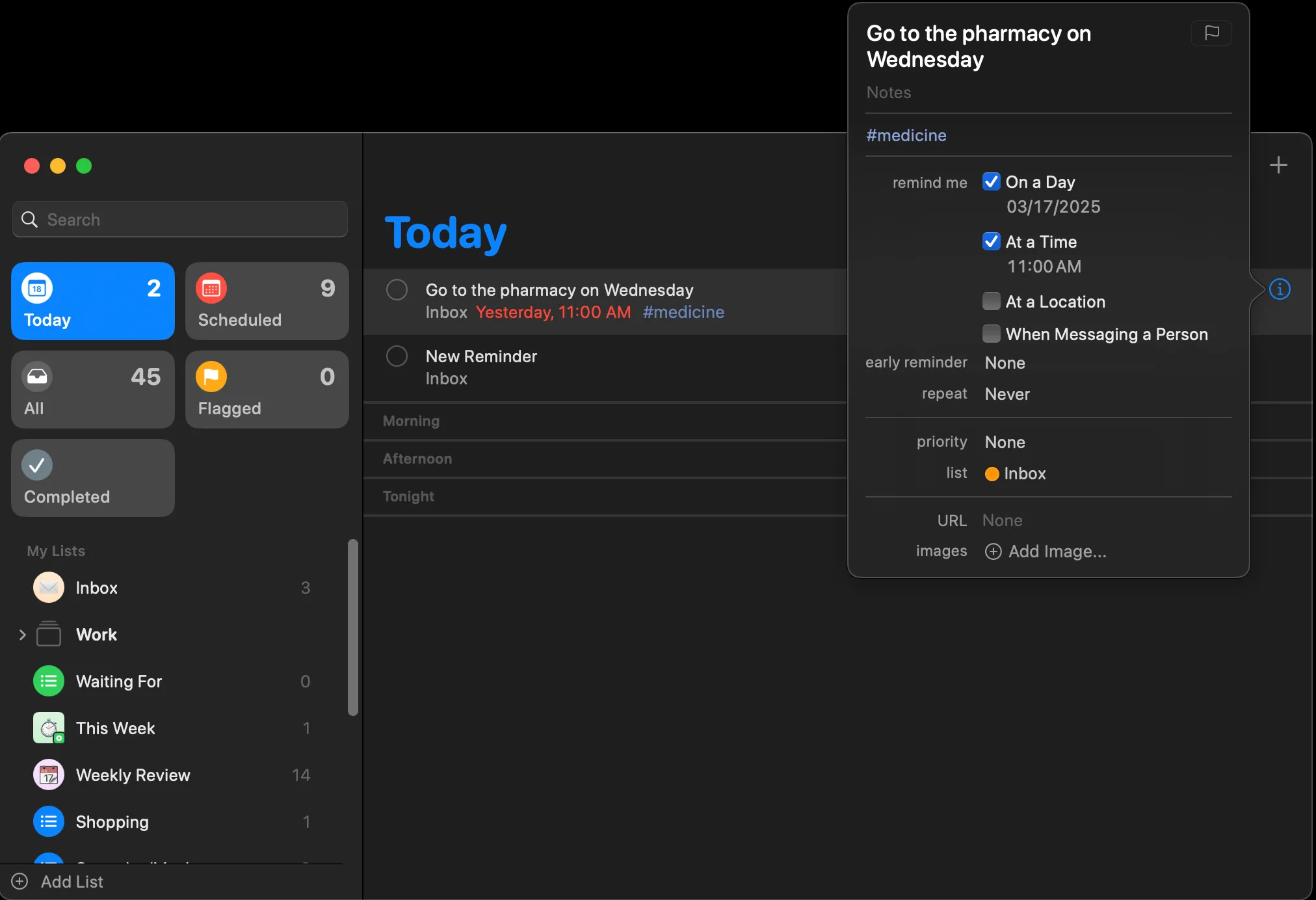 Màn hình ứng dụng Lời nhắc trên Mac hiển thị cách thêm thẻ (tags) vào một nhiệm vụ
Màn hình ứng dụng Lời nhắc trên Mac hiển thị cách thêm thẻ (tags) vào một nhiệm vụ
Khi các tác vụ của bạn đã được gắn thẻ, bạn có thể bắt đầu sử dụng Smart List trong Apple Reminders trên máy Mac. Dưới đây là cách tạo một Smart List:
- Trong ứng dụng Lời nhắc, nhấp vào nút (+) Thêm danh sách (Add List) ở góc dưới bên trái.
- Nhấp vào trường Loại danh sách (List Type) và chọn Smart List.
- Đặt tên cho danh sách của bạn, ví dụ: Công việc Hôm nay.
- Chọn các bộ lọc bạn muốn áp dụng và nhấp OK để lưu Smart List của bạn.
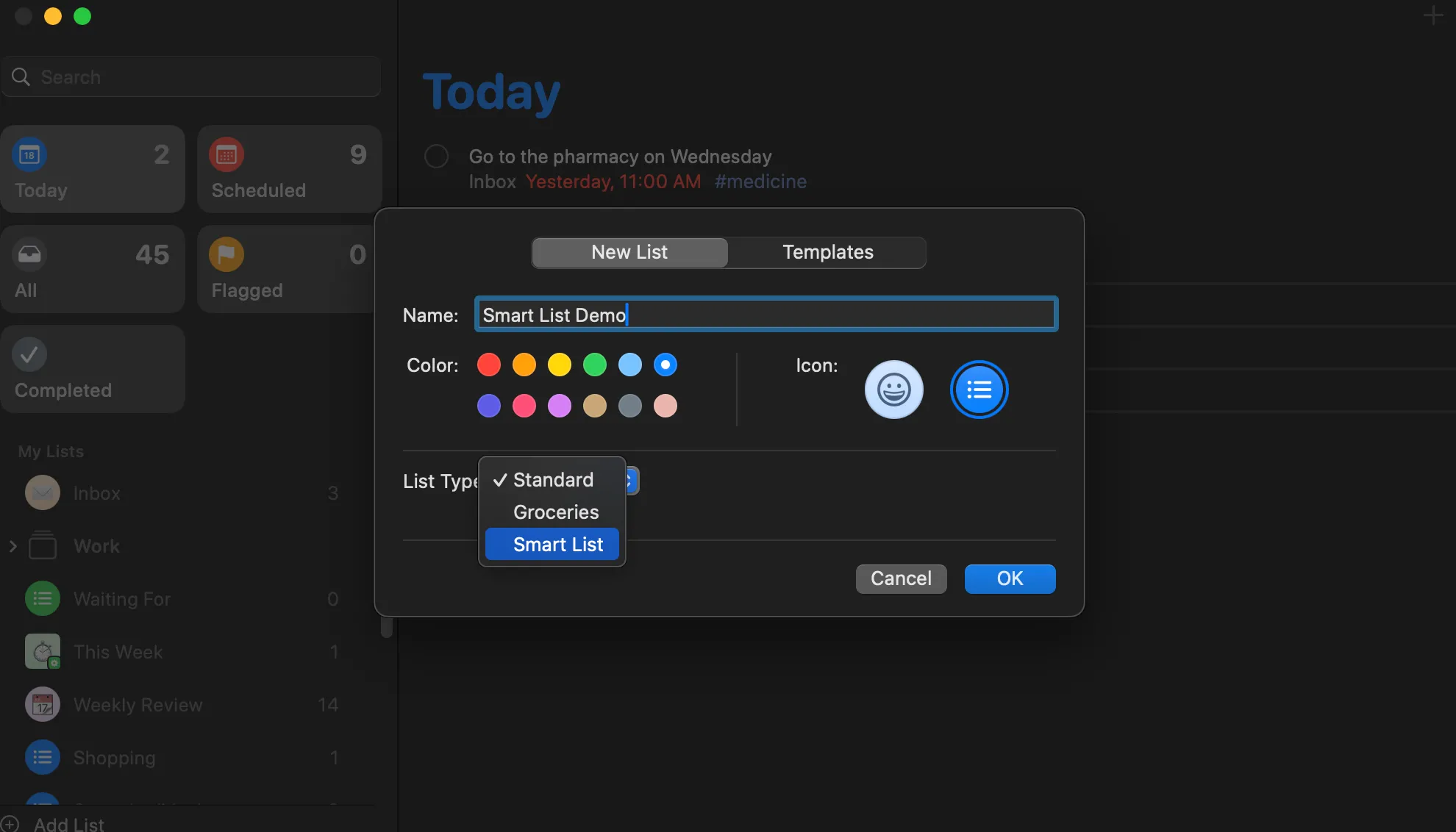 Cửa sổ tạo Smart List trong Apple Reminders trên macOS với các trường thiết lập
Cửa sổ tạo Smart List trong Apple Reminders trên macOS với các trường thiết lập
Sau khi được tạo, Smart List của bạn sẽ tự động điền các lời nhắc khớp với tiêu chí bạn đã đặt. Tính năng danh sách thông minh ít được đánh giá cao này đã cải thiện đáng kể quy trình làm việc của rất nhiều người dùng. Smart List mang lại những cái nhìn hành động giúp bạn ưu tiên và duy trì đúng lộ trình, từ đó nâng cao năng suất làm việc cá nhân. Dưới đây là một vài ví dụ về cách tận dụng Smart List để siêu tăng năng suất:
Các ví dụ thực tế về cách tận dụng Smart List để siêu tăng năng suất
1. Smart List “Công việc Hôm nay”
Một trong những thách thức lớn nhất trong việc quản lý năng suất là biết nên tập trung vào điều gì mỗi ngày. Thay vì phải vật lộn với nhiều danh sách khác nhau, bạn có thể tạo một Smart List có tên “Công việc Hôm nay” tự động kéo các tác vụ có thẻ #côngviệc và ngày đến hạn là Hôm nay.
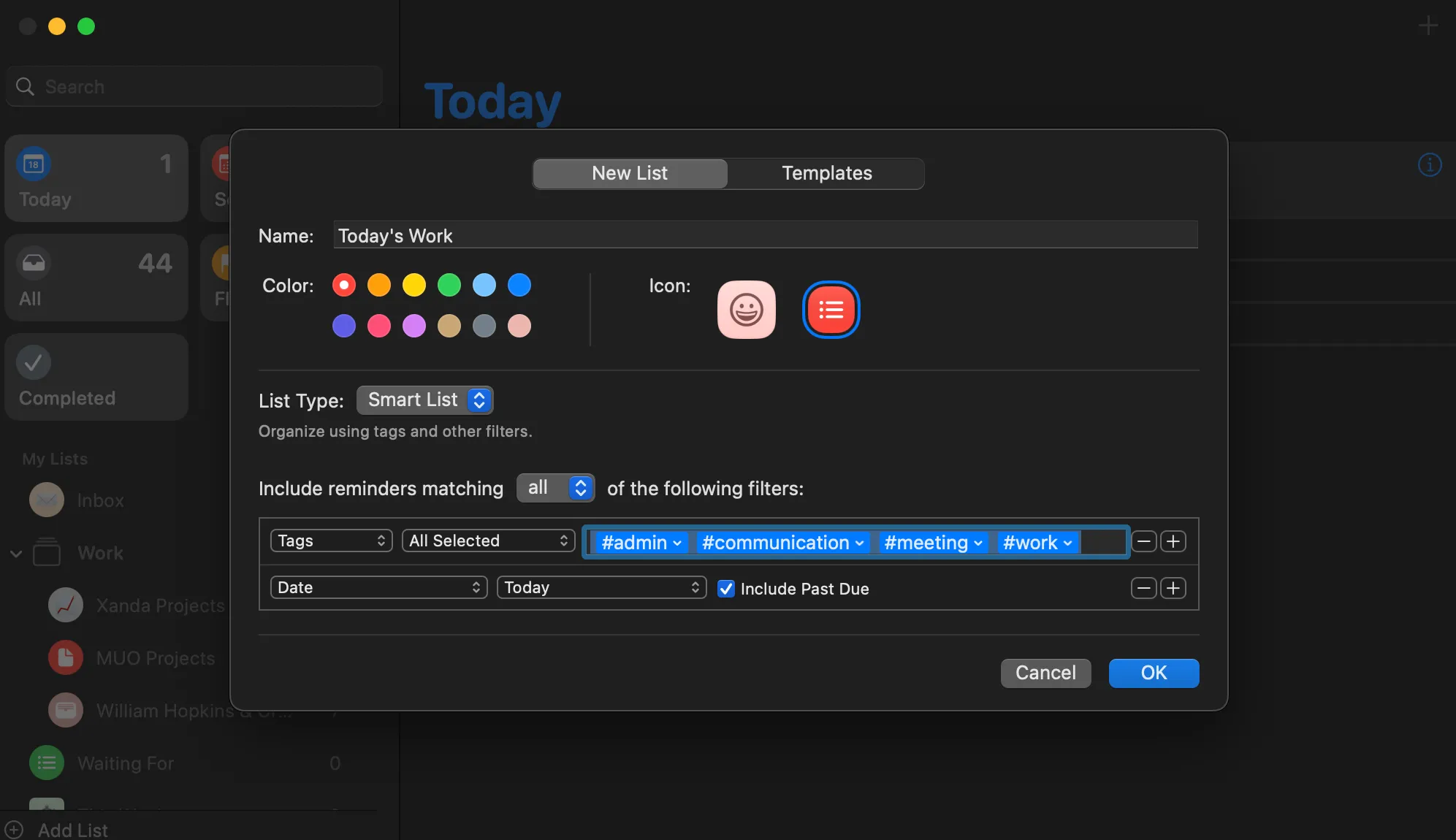 Ví dụ thiết lập Smart List "Công việc Hôm nay" trong Apple Reminders trên máy Mac
Ví dụ thiết lập Smart List "Công việc Hôm nay" trong Apple Reminders trên máy Mac
Giờ đây, mỗi buổi sáng khi ngồi vào bàn làm việc, bạn không cần phải lục lọi qua các danh sách khác nhau—chỉ cần mở Smart List này lên, và mọi thứ bạn cần hoàn thành trong ngày đều đã được sắp xếp gọn gàng. Dưới đây là cách thiết lập các bộ lọc cho Smart List “Công việc Hôm nay”:
- Thêm các thẻ liên quan đến công việc như mô tả ở trên, ví dụ: #côngviệc, #liênlạc, #cuộchọp, #dựán, v.v.
- Trên cửa sổ Smart List (thực hiện theo các bước mô tả ở trên), thêm tất cả các thẻ liên quan đến công việc vào trường Thẻ (Tags) và đảm bảo rằng nó được đặt thành Tất cả được chọn (All Selected).
- Nhấp vào nút + bên cạnh trường Thẻ, và chọn Ngày (Date) và Hôm nay (Today).
Bạn có thể chọn ô Bao gồm quá hạn (Include Past Due) để hiển thị thêm các tác vụ đã quá hạn.
2. Smart List “Công việc Tuần này”
Đôi khi, chúng ta cần một cái nhìn rộng hơn về khối lượng công việc của mình. Smart List này hoàn hảo cho việc lập kế hoạch bằng cách hiển thị những gì cần làm trong bảy ngày tới. Điều này giúp bạn nắm bắt được các deadline sắp tới và cũng hỗ trợ bạn trong việc xem xét lại hàng tuần để hoàn thành tốt to-do list của mình.
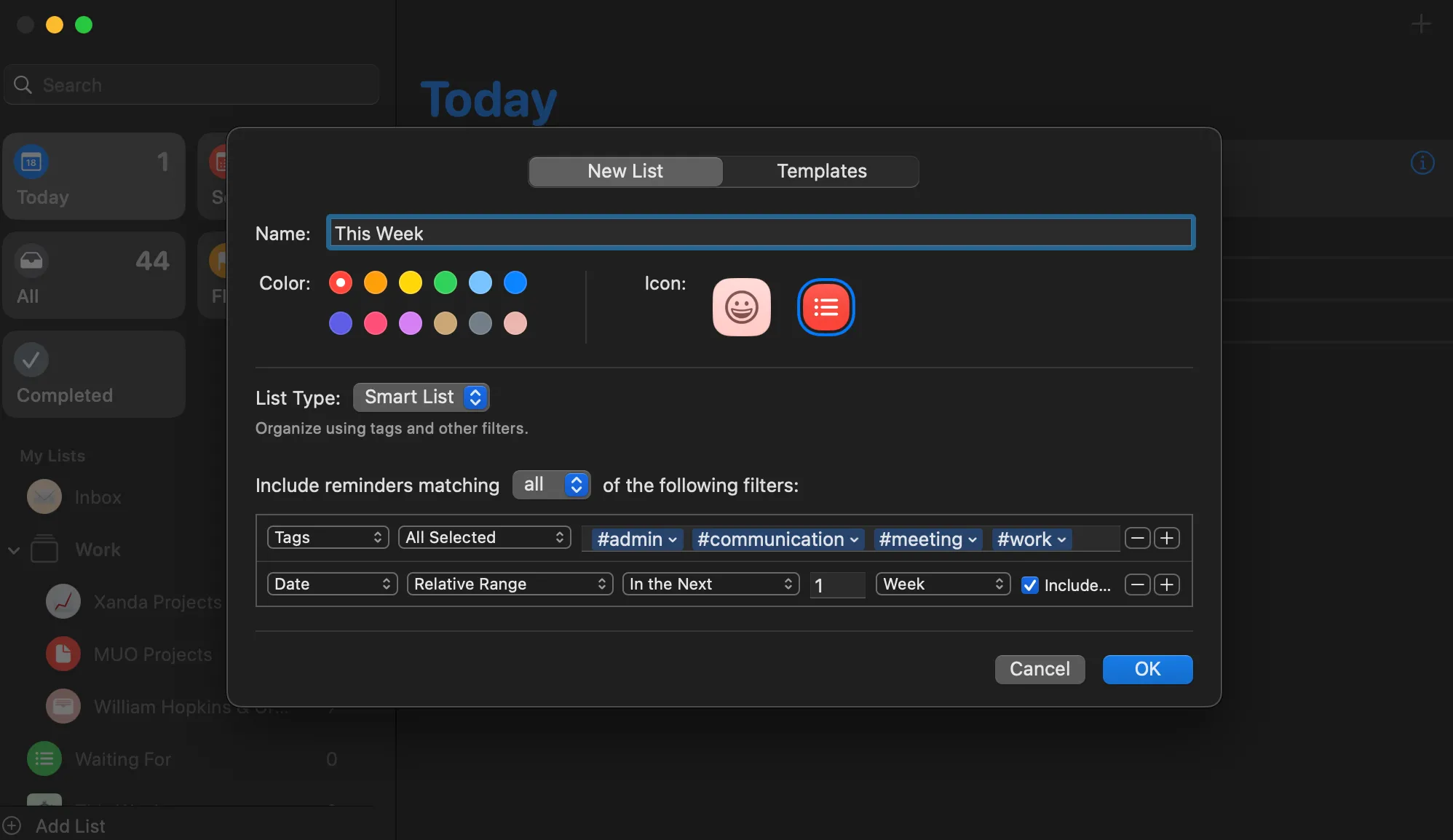 Thiết lập Smart List "Công việc Tuần này" với bộ lọc thời gian trong Apple Reminders
Thiết lập Smart List "Công việc Tuần này" với bộ lọc thời gian trong Apple Reminders
Cũng như trên, bạn có thể thêm các thẻ mà bạn cho là phù hợp với Smart List này. Tuy nhiên, khi đến trường Ngày (Date), hãy chọn Phạm vi tương đối (Relative Range) và Trong (In the Next). Nhập 1 và chọn Tuần (Week) vào trường tiếp theo. Nhấp OK để lưu.
3. Smart List “Ngày nào đó/Có thể”
Không phải mọi tác vụ đều cần sự chú ý ngay lập tức. Lấy cảm hứng từ phương pháp Getting Things Done (GTD), Smart List “Ngày nào đó/Có thể” của bạn sẽ tập hợp các tác vụ hoặc ý tưởng không có ngày đến hạn cụ thể nhưng đáng để xem xét lại khi bạn có thêm thời gian.
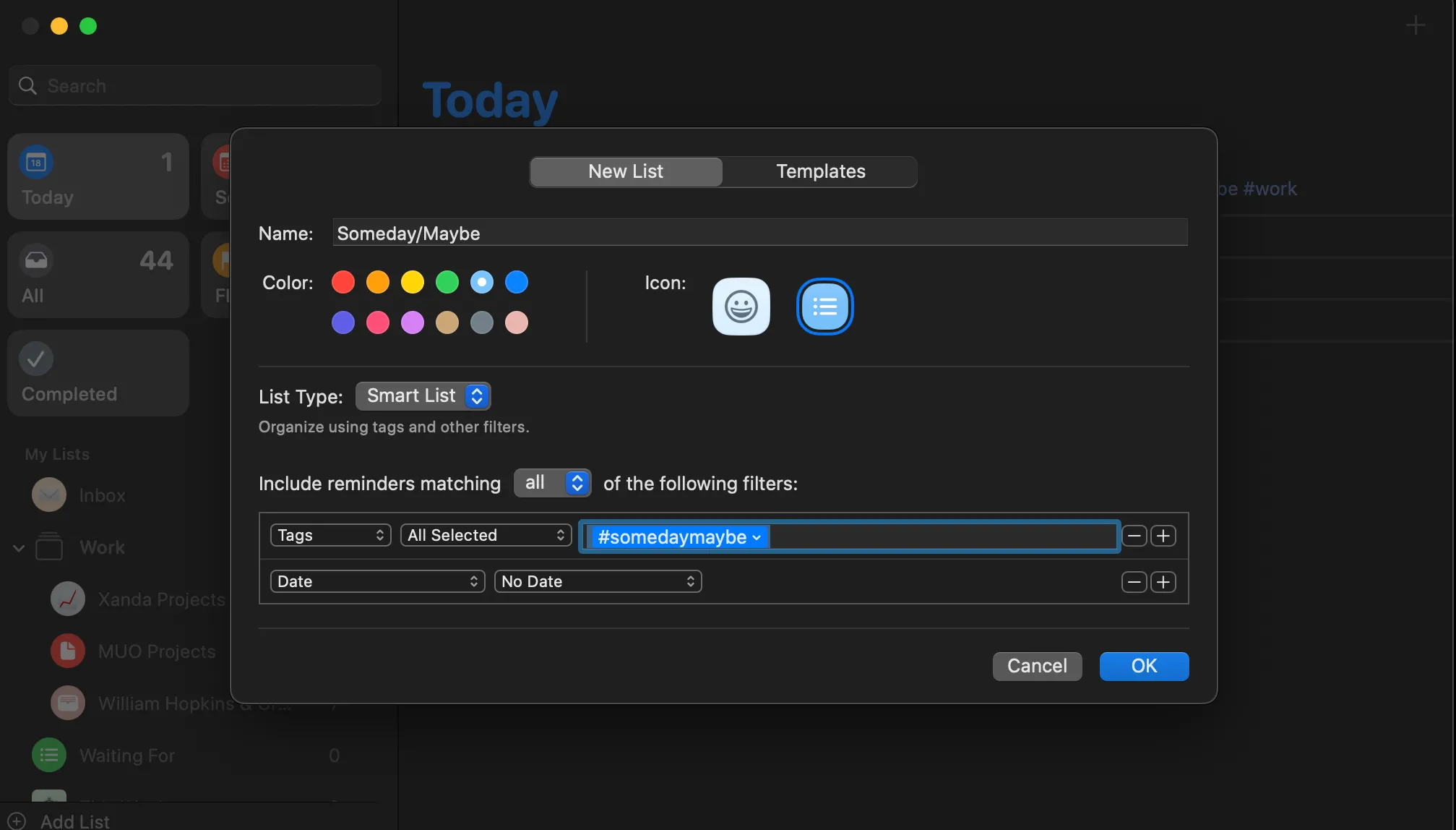 Màn hình thiết lập Smart List "Ngày nào đó/Có thể" trong ứng dụng Lời nhắc của Apple
Màn hình thiết lập Smart List "Ngày nào đó/Có thể" trong ứng dụng Lời nhắc của Apple
Ví dụ, bạn có thể gắn thẻ lời nhắc như “Nghiên cứu các công cụ năng suất mới” hoặc “Sắp xếp tệp trên màn hình” với thẻ #ngày nào đó/có thể. Ngoài ra, nếu bạn không muốn sử dụng thẻ, bạn có thể chọn Không ngày (No Date) trong trường Ngày (Date) để tập hợp tất cả các tác vụ không có ngày đến hạn.
Smart List trong Apple Reminders có thể thay đổi hoàn toàn cách bạn quản lý tác vụ—giúp bạn luôn ngăn nắp, tập trung và kiểm soát được to-do list của mình. Nếu bạn chưa thử, hãy thiết lập Smart List đầu tiên ngay hôm nay và xem việc quản lý tác vụ có thể dễ dàng hơn đến mức nào. Hãy chia sẻ ý kiến của bạn về tính năng này trong phần bình luận bên dưới!


